Notice
Recent Posts
Recent Comments
Link
| 일 | 월 | 화 | 수 | 목 | 금 | 토 |
|---|---|---|---|---|---|---|
| 1 | 2 | 3 | ||||
| 4 | 5 | 6 | 7 | 8 | 9 | 10 |
| 11 | 12 | 13 | 14 | 15 | 16 | 17 |
| 18 | 19 | 20 | 21 | 22 | 23 | 24 |
| 25 | 26 | 27 | 28 | 29 | 30 | 31 |
Tags
- 스택
- java
- 코드스테이츠
- 싱글톤패턴
- 성능테스트툴
- 프로그래머스
- 코드스테이츠 백엔드
- GCP
- String.valueOf()
- 알고리즘
- Spring MVC 동작원리
- Spring Web MVC
- OOP
- 백준 11659
- 재귀와반복문
- 코딩테스트
- 재귀함수
- MySQL
- 투포인터알고리즘
- 버블정렬
- Spring MVC 구성요소
- 구간합구하기
- vm인스턴스생성
- 인텔리제이
- 백준
- 자바
- List.of
- Array.asList
- 11659
- 클라우드에서 도커 실행하기
Archives
- Today
- Total
순간을 기록으로
[GCP] GCP에서 VM인스턴스 생성하고 접속하기 | 클라우드 본문
1. Compute Engine > VM 인스턴스 누르기
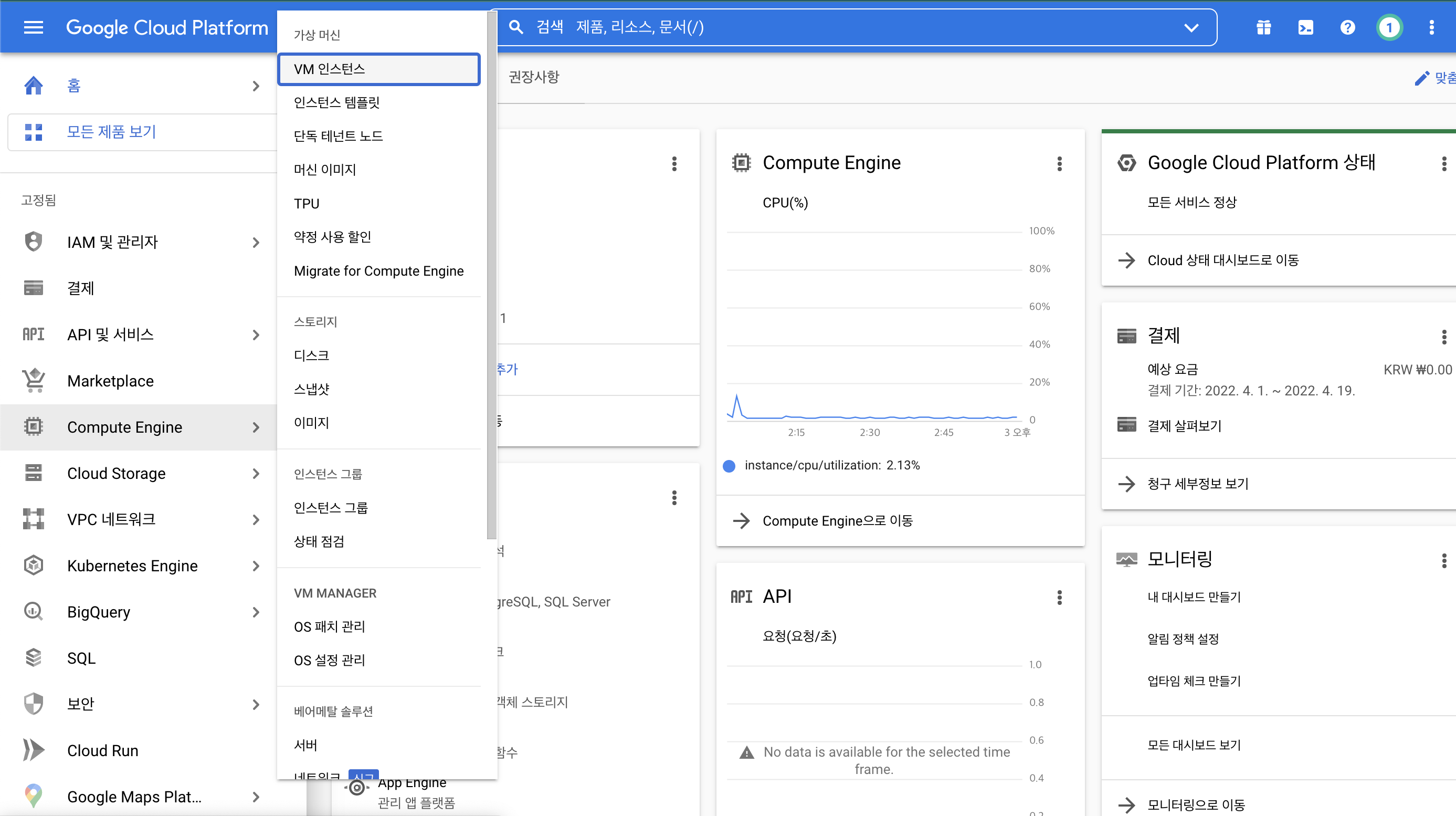
2. 결제 사용 설정 누르기(최초의 경우)
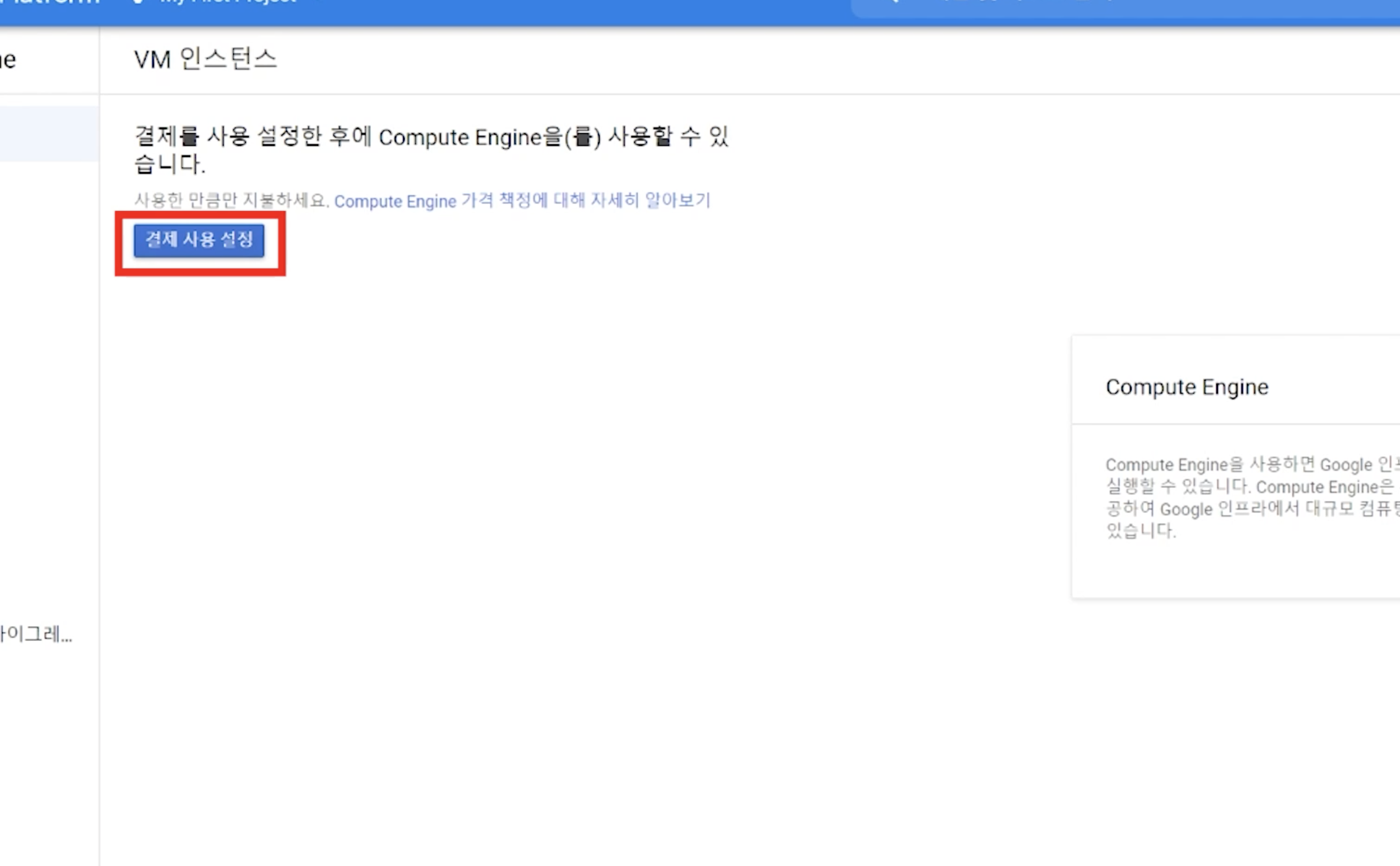
3. 'My First Project' 프로젝트의 결제 계정 설정 팝업에서 계정 설정 누르기(최초의 경우)
기다리면 컴퓨터 엔진을 사용할 준비가 됩니다.
4. 인스턴스 만들기 누르기
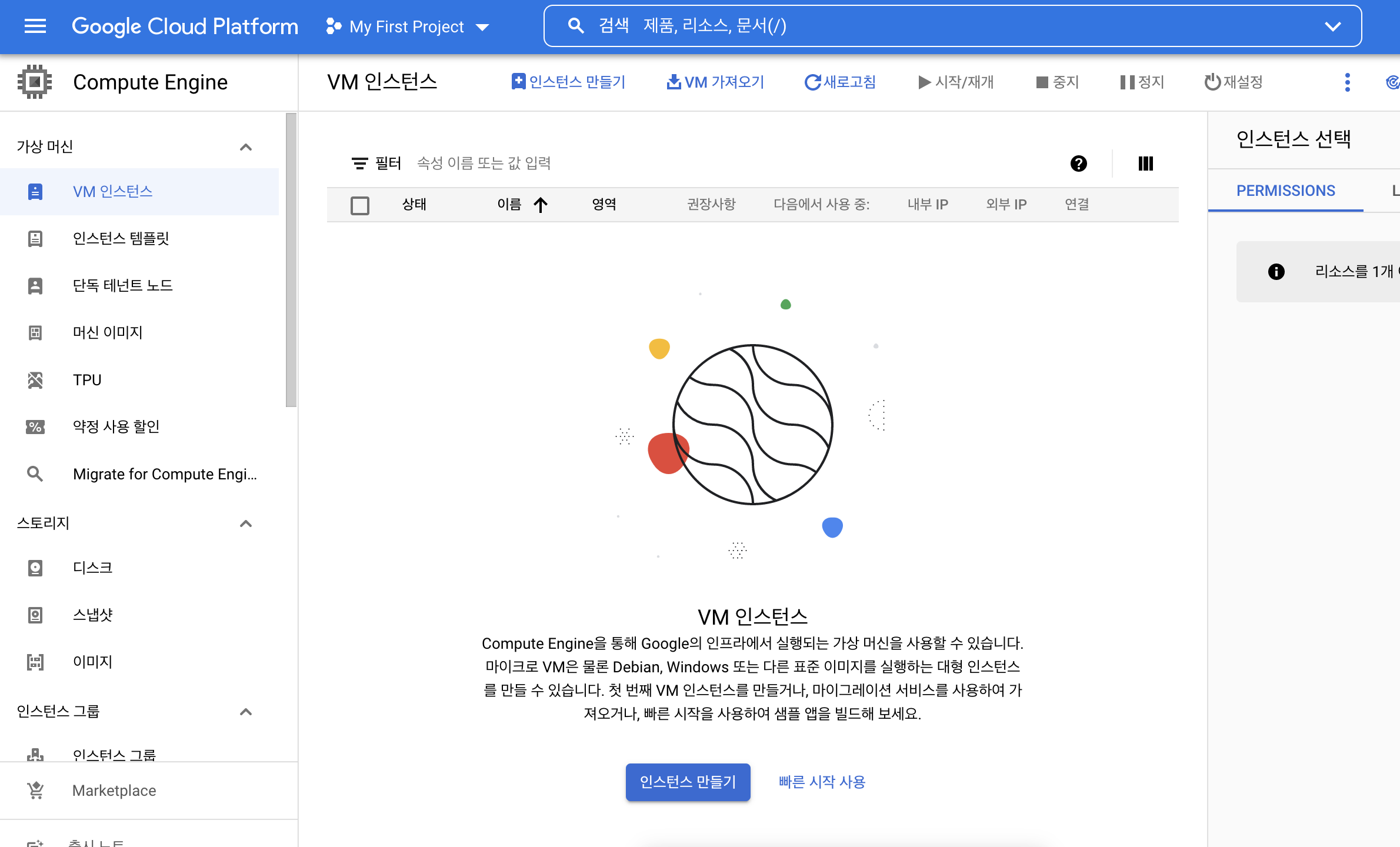
5. 생성할 인스턴스 설정하기
- 이름: 인스턴스 이름을 지정합니다.
- 기본적으로 instance-1~5 이런 식으로 지정됩니다.
- 기본으로 하겠습니다.
- 라벨: 인스턴스가 어떤 성격의 인스턴스인지 구분해주는 값입니다.
- 리전(region): 인스턴스가 위치할 특정한 지리적인 위치를 지정합니다.
- 실제로 인스턴스 해당 지역에 설치됩니다.
- 기본으로 하겠습니다.
- 영역(area): 각각 물리적으로 구분된(떨어진) 영역을 의미합니다.
- 한 리전 안에서도 여러 개의 영역이 있을 수 있습니다.
- 예를 들어, 한 영역에 정전에 생겨도 다른 영역에는 문제가 없습니다.
- 기본으로 하겠습니다.
- 머신 구성: 인스턴스가 사용할 cpu의 개수와 메모리의 크기를 설정합니다.
- cpu와 메모리를 많이 사용할 수록 비쌉니다.
- 오른쪽 화면을 보면 cpu와 메모리의 구성에 따라 가격이 달라지는 것을 확인할 수 있습니다.
- 여기서는 일반용도 > 머신 유형 > e2-micro(vCPU 2개, 1GB 메모리)로 하겠습니다.
- 부딩디스크: 인스턴스에 사용할 OS를 설정합니다.
- 실습에서는 CentOs를 선택하고 버전은 7로 하겠습니다.
- 방화벽: 방화벽 규칙을 추가해서 인터넷에서 특정 네트워크 트래픽을 허용합니다.
- HTTP/ HTTPS 트래픽 허용을 모두 체크합니다.
- HTTP의 경우 80번 포트가 열리고, HTTPS는 443번 포트가 열립니다.
- 6. 인스턴스
생성 완료
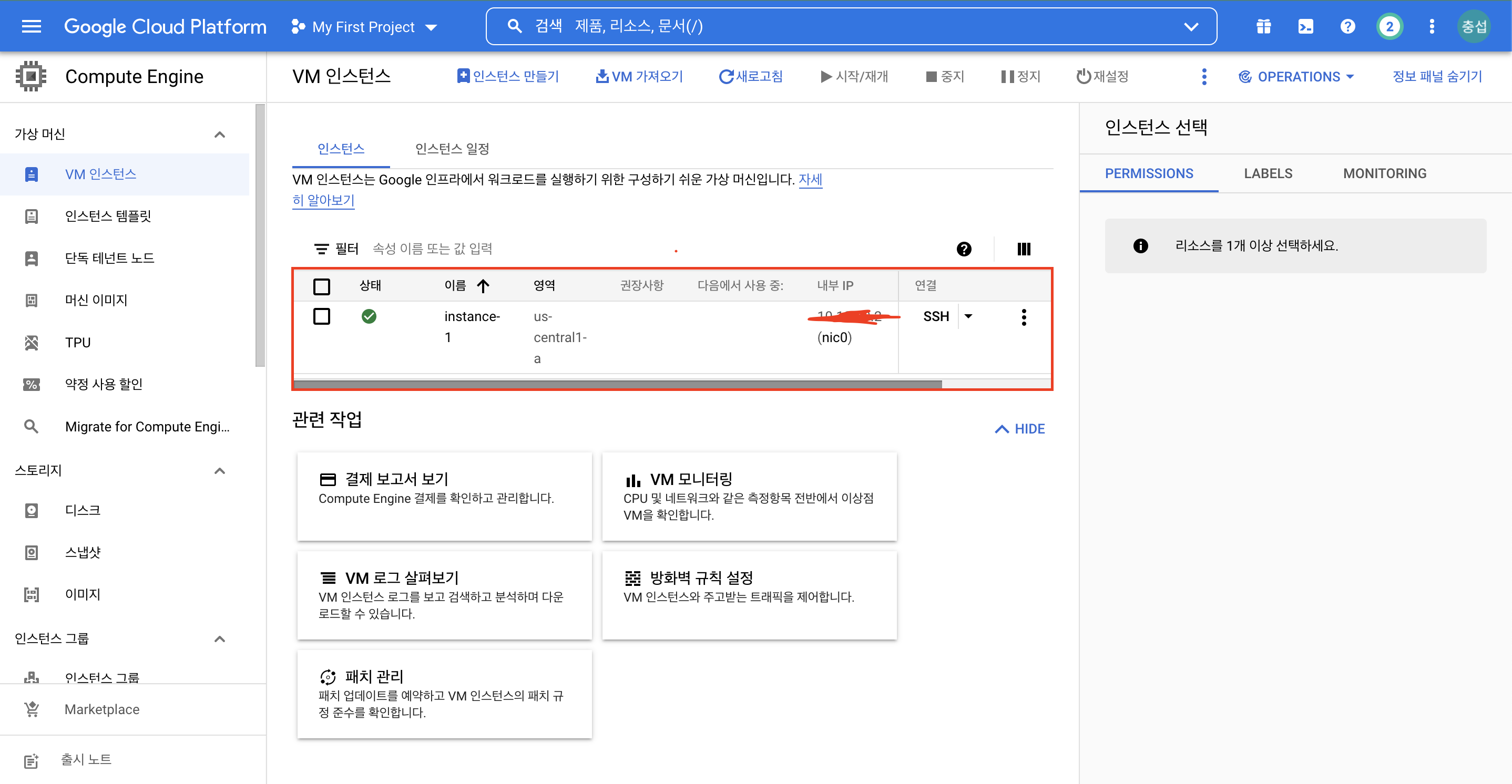
- 내부 IP: 인스턴스가 여러 개 있을 때 인스턴스 간에 사용할 수 있는 IP
- 외부 IP(=공인 IP): 다른 컴퓨터, 즉 외부에서 접근할 수 있는 IP
- SSH
- 내 컴퓨터로 다른 컴퓨터에 접근할 수 있는 기능입니다.
- 쉘로 인스턴스에 접근할 수 있습니다.
- 보통은 putty와 같은 ssh 툴을 사용하는데, GCP는 웹에서 ssh 기능을 제공합니다.
7.SSH를 사용해서 인스턴스에 접속하기
앞에 생성된 인스턴스에서 SSH를 누르면 다음과 같은 CLI 창이 뜹니다. 여기어 ifconfig를 입력합니다.
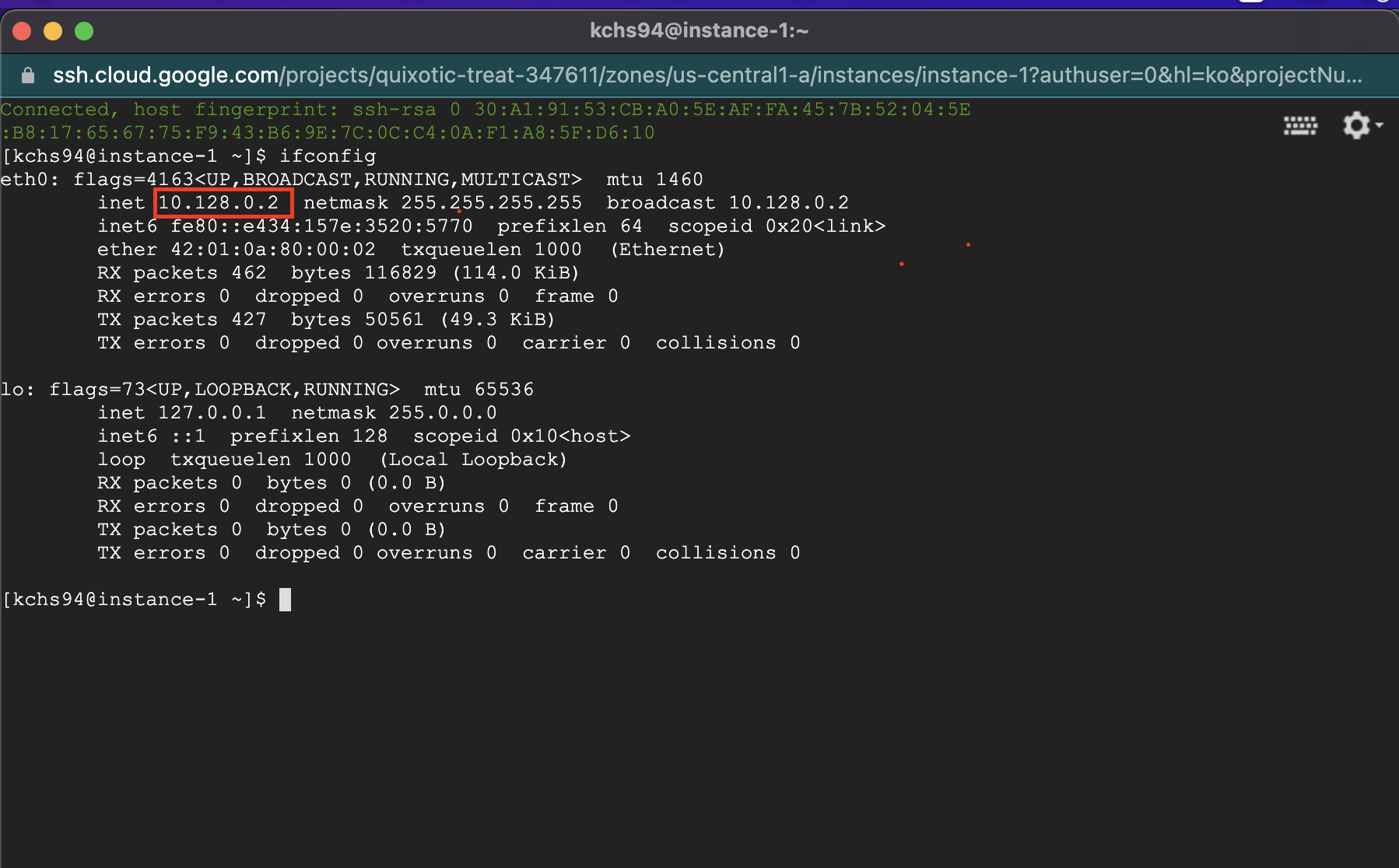
ifconfig를 입력하면 다음과 같이 인스턴스 안에서 내부 ip를 조회할 수 있습니다.
외부 IP로 접속을 했을 때 내부 IP로 포워딩을 해줍니다.
'Development > Cloud' 카테고리의 다른 글
| [GCP] GCP를 이용해서 메이븐 프로젝트를 배포하기 (4) | 2022.05.10 |
|---|---|
| [GCP] VM 인스턴스에 도커 설치후 Getting Start 페이지 띄우기 (0) | 2022.04.26 |
| [인프라] 물리서버와 가상서버 차이는 무엇일까 (0) | 2022.04.20 |
| 개발 및 운영에 필요한 서버 종류 | 개발환경 종류 (0) | 2022.03.30 |
| Deploy와 Release의 차이점 (0) | 2022.03.30 |
Comments


